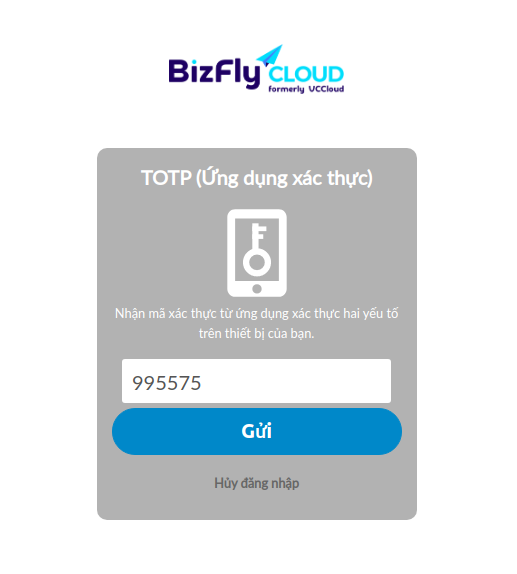Cấu hình xác thực hai yếu tố
Xác thực hai yếu tố (2FA) là một cách để bảo vệ tài khoản Drive của bạn không bị truy cập trái phép.
Bước 1. Cài đặt
Chọn cài đặt -> Bảo mật -> TOTP (Ứng dụng xác thực) -> Chọn Bật TOTP.
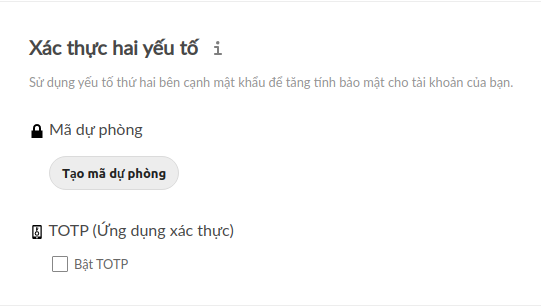
Quét mã QR hoặc nhập mã bí mật bằng ứng dụng TOTP. Sau đó nhập mã xác thực nhận được và chọn Xác minh.
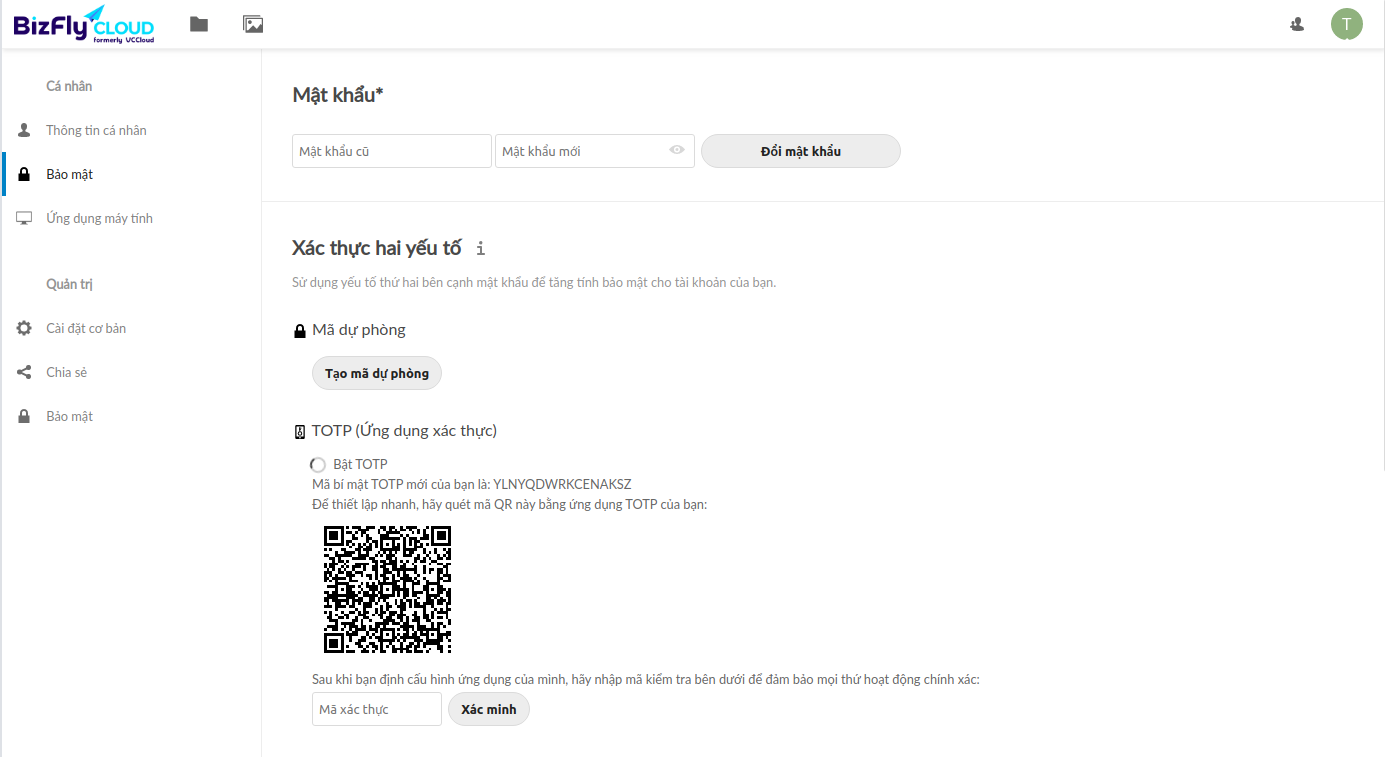
Bước 2. Lấy mã khôi phục dự phòng trong trường hợp mất yếu tố thứ 2
Bạn phải luôn tạo mã dự phòng cho 2FA. Nếu thiết bị yếu tố thứ 2 của bạn bị đánh cắp hoặc không hoạt động, bạn sẽ có thể sử dụng một trong những mã này để mở khóa tài khoản của mình
Để nhận mã dự phòng chọn Tạo mã dự phòng
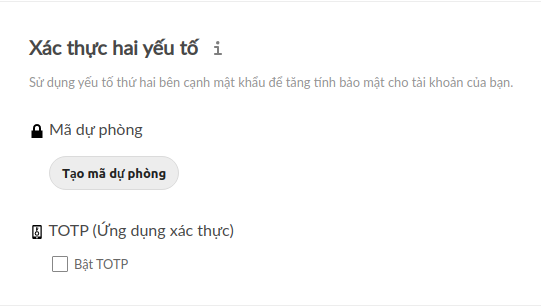
Bạn sẽ nhận được một danh sách mã dự phòng dùng 1 lần.
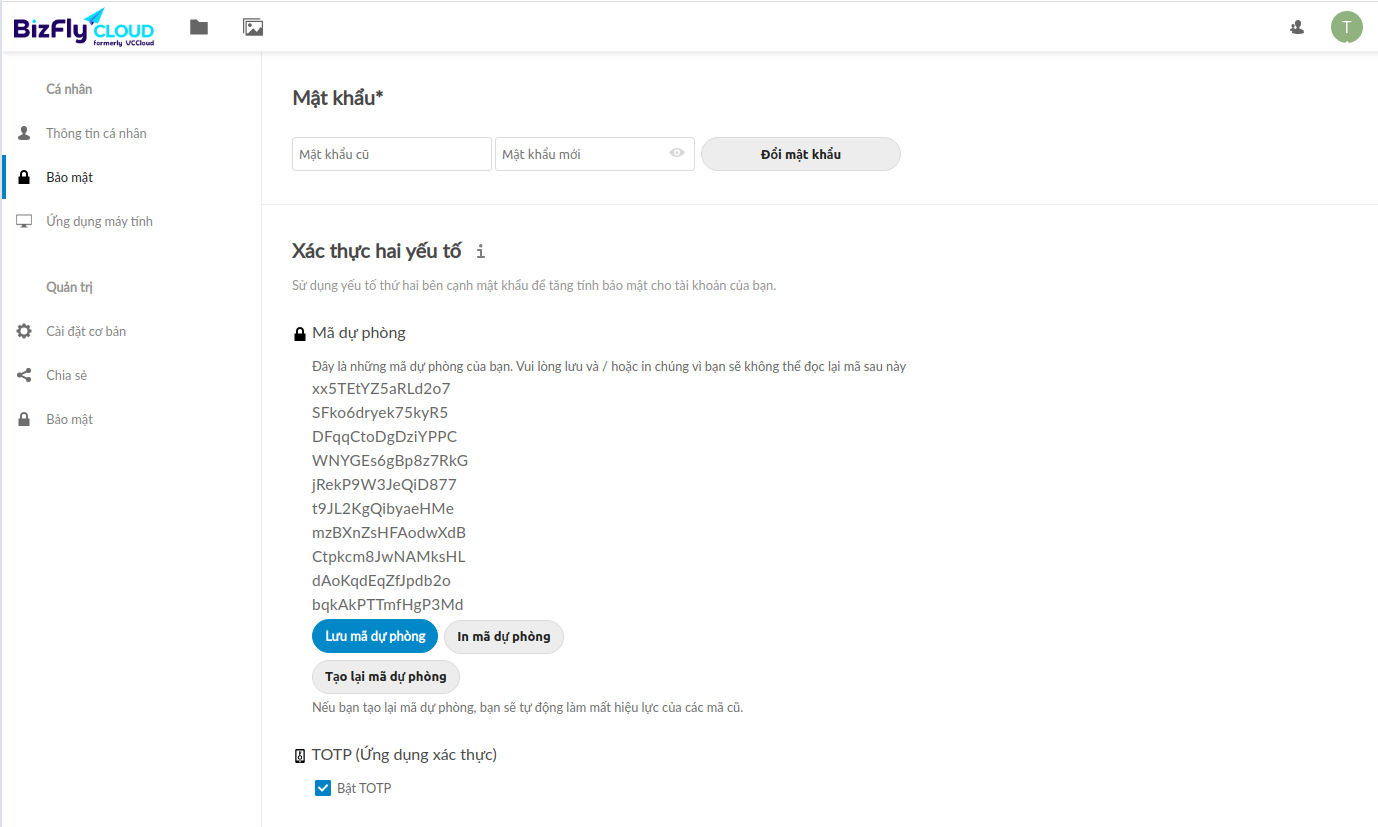
Bạn nên đặt những mã này ở nơi an toàn, hãy đảm bảo rằng nếu bạn mất một cái, bạn vẫn còn cái kia.
Bước 3. Đăng nhập với xác thực 2 bước
Đăng nhập bằng ứng dụng TOTP
Sau khi bạn đã đăng xuất và cần đăng nhập lại, bạn sẽ thấy yêu cầu nhập mã TOTP trong trình duyệt của mình
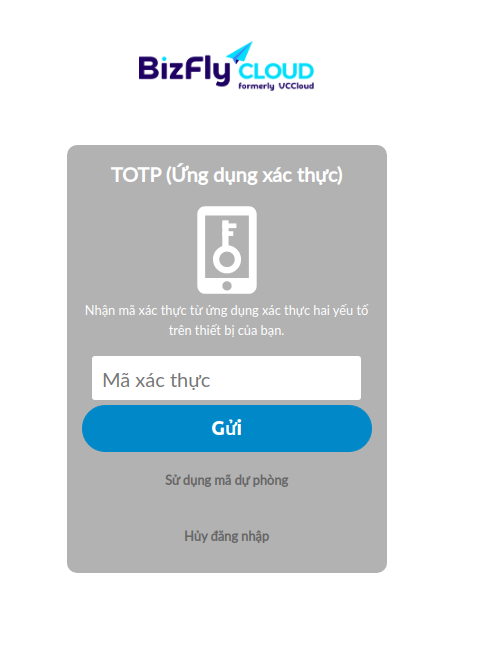
Mở ứng dụng TOTP lấy mã của bạn để đăng nhập
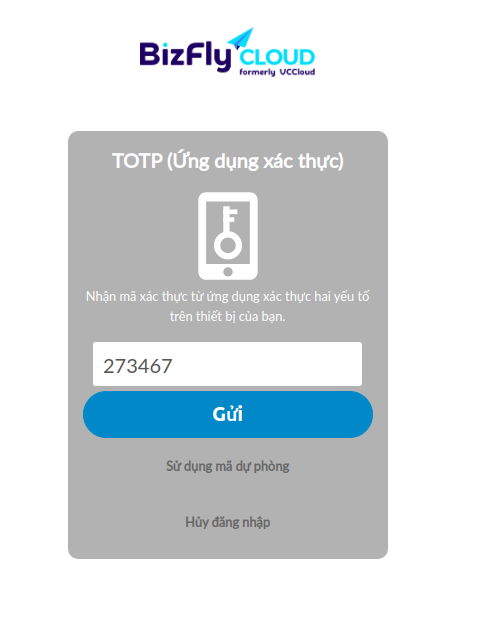
Nếu mã chính xác, bạn sẽ được chuyển hướng đến tài khoản Drive của mình.
Sử dụng mã dự phòng khi mất yếu tố thứ 2
Chọn Sử dụng mã dự phòng
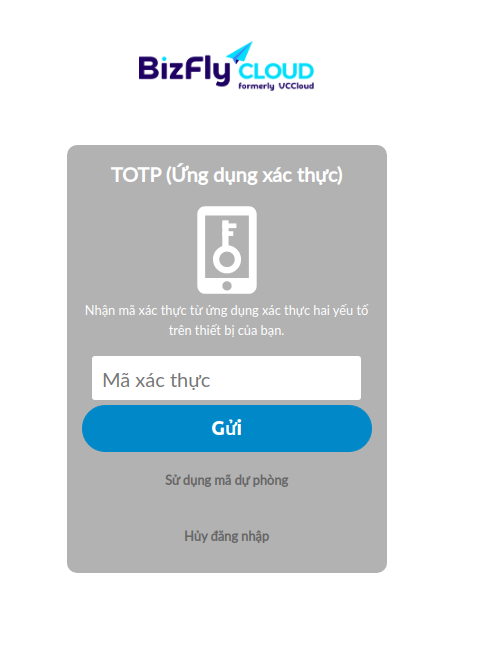
Nhập mã dự phòng bạn đã lưu khi thiết lập xác thực hai yếu tố và chọn Gửi.
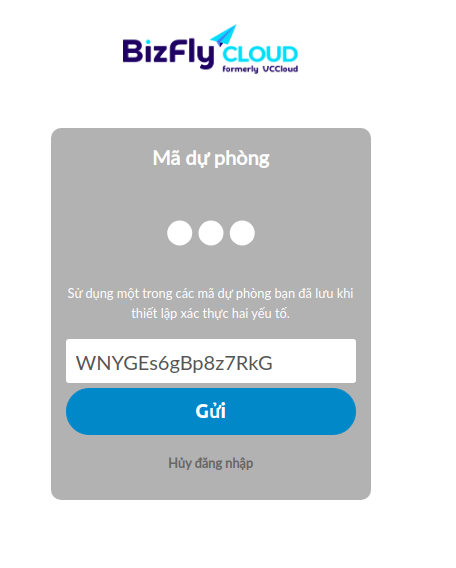
Bước 4. Buộc một nhóm người dùng sử dụng xác thực hai yếu tố (Cài đặt chỉ có cho nhóm admin)
Cài đặt quản trị
Chọn cài đặt -> Quản trị -> Bảo mật -> Chọn Thực thi xác thực hai yếu tố
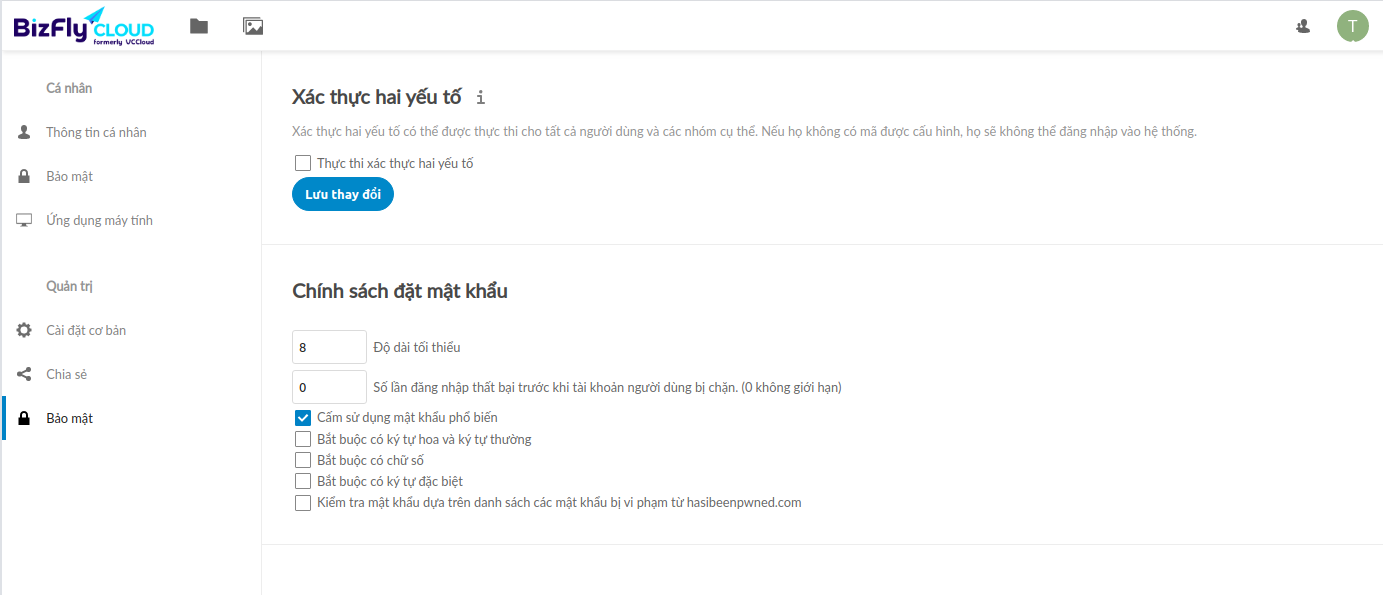
Lựa chọn nhóm thực thi hoặc nhóm không được thực thi. Nếu muốn bật cho tất cả mọi người hãy bỏ trống và Lưu thay đổi
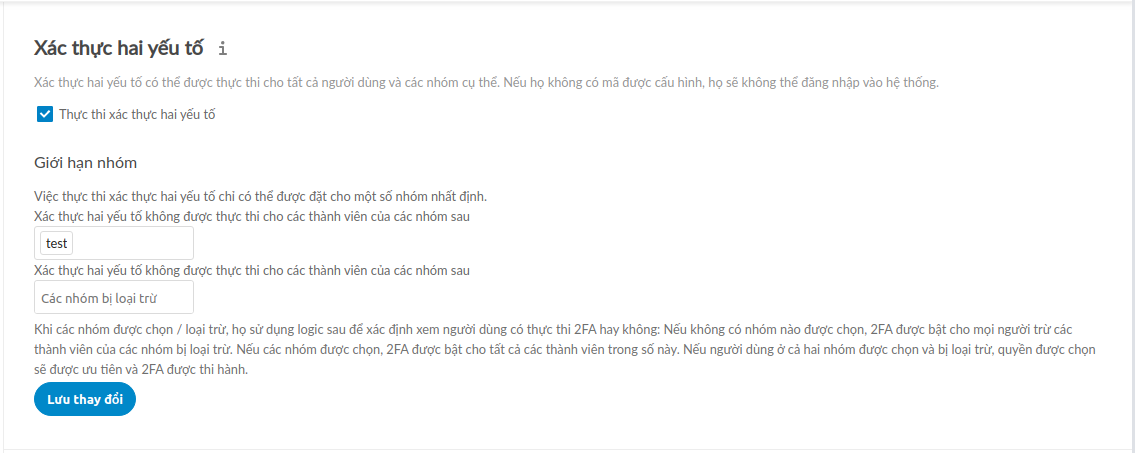
Cài đặt người dùng
Khi các thành viên trong nhóm bị bắt buộc đăng xuất và cần đăng nhập lại sẽ được yêu cầu cài đặt 2FA.
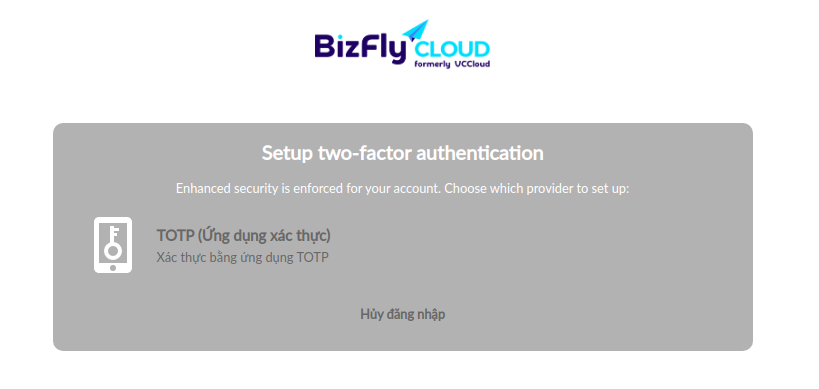
Quét mã QR hoặc nhập mã bí mật bằng ứng dụng TOTP. Sau đó nhập mã xác thực nhận được và chọn Xác minh.
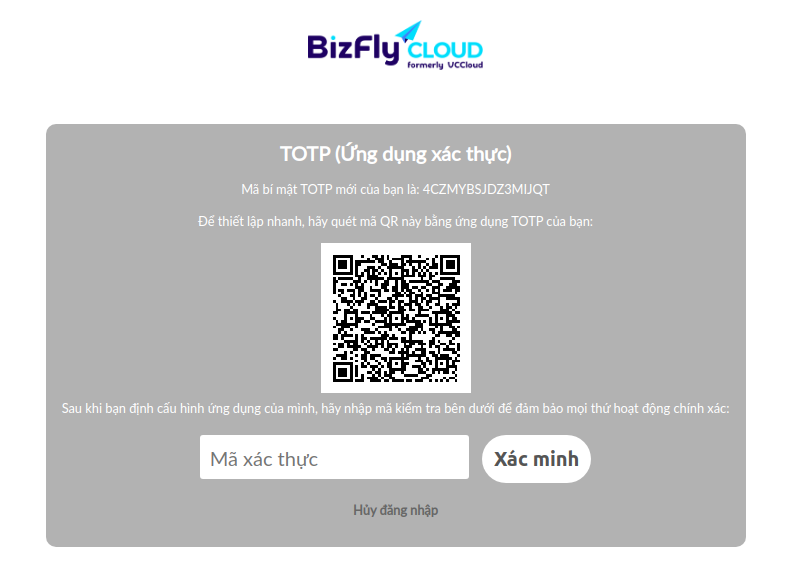
Nhập lại mã TOTP để tiếp tục đăng nhập.